Betulkan ralat HTTP 304 tidak diubah suai ralat
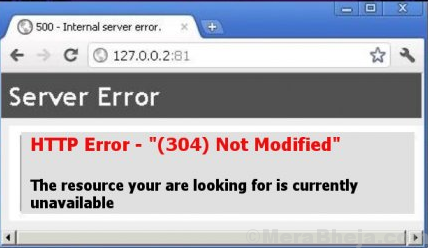
- 3333
- 142
- Mr. Ramon Runolfsson
Kod HTTP 304 bermaksud laman web telah dialihkan. Walau bagaimanapun, jika pengalihan berlaku, maka apabila cuba membuka URL yang dimaksudkan, pengguna akan diarahkan ke URL lain.
Dalam banyak kes, pengguna mendapat ralat berikut:
Ralat http 304 tidak diubah suai ralat
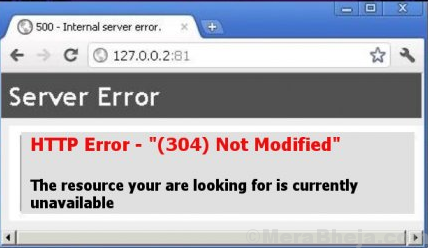
Pernyataan penuh kesilapan itu:
Kod status ini dikembalikan jika pelanggan telah memuat turun sumber sejak lawatan terakhir dan dipaparkan untuk memberitahu penyemak imbas pelanggan bahawa sumber yang diminta telah disimpan dalam cache penyemak imbas yang belum diubah suai.
Untuk mengasingkan sama ada masalahnya adalah dengan URL atau sistem, cuba buka URL pada sistem yang berbeza. Sekiranya ia berfungsi dengan baik pada sistem yang berbeza, maka masalahnya boleh sama ada dengan OS sistem utama atau penyemak imbas.
Cuba langkah berikut satu demi satu:
1] Padam data melayari
2] Keluarkan sambungan dari penyemak imbas
3] Siram DNS dan tetapkan semula TCP/IP
4] Gunakan alamat DNS awam Google
Isi kandungan
- Penyelesaian 1] Padam data pelayaran
- Penyelesaian 2] Keluarkan sambungan dari penyemak imbas
- Penyelesaian 3] Siram DNS dan tetapkan semula TCP/IP
- Penyelesaian 4] Gunakan alamat DNS awam Google
Penyelesaian 1] Padam data pelayaran
Sila ambil perhatian bahawa apabila memadam data pelayaran, anda mungkin kehilangan maklumat tertentu mengenai penyemak imbas.
Inilah prosedur untuk memadam data pelayaran dari Firefox.
Inilah prosedur untuk memadam data pelayaran dari Google Chrome.
Penyelesaian 2] Keluarkan sambungan dari penyemak imbas
Sambungan yang dilampirkan pada penyemak imbas boleh menyebabkan masalah ini. Ini benar terutamanya jika URL berfungsi dengan baik dengan penyemak imbas lain.
Inilah prosedur untuk menghapuskan sambungan dari Firefox.
Inilah prosedur untuk mengeluarkan sambungan dari Google Chrome.
Penyelesaian 3] Siram DNS dan tetapkan semula TCP/IP
Sekiranya isu ini bukan dengan penyemak imbas (kes yang telah diasingkan dalam penyelesaian yang dijelaskan di atas), cuba siram DNS dan menetapkan semula TCP/IP. Prosedurnya adalah seperti berikut:
1] Cari arahan arahan di bar carian Windows dan klik kanan pada pilihan. Pilih Run sebagai Pentadbir.
2] Taipkan arahan berikut satu demi satu dan tekan Enter selepas setiap arahan:
Ipconfig /Flushdns
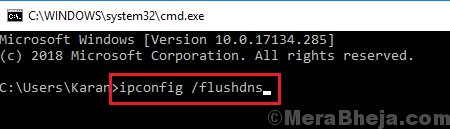
Netsh int ip reset resetcpip.txt
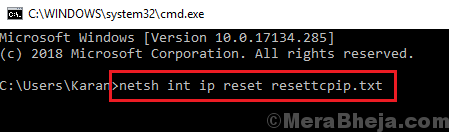
3] Mulakan semula sistem setelah arahan telah dilaksanakan.
Penyelesaian 4] Gunakan alamat DNS awam Google
Salah satu punca kesilapan adalah alamat DNS yang merosakkan. Inilah cara mengubahnya sama.
1] Tekan Menang + r Untuk membuka tetingkap Run dan taipkan arahan NCPA.cpl. Tekan Enter untuk membuka tetingkap Sambungan Rangkaian.
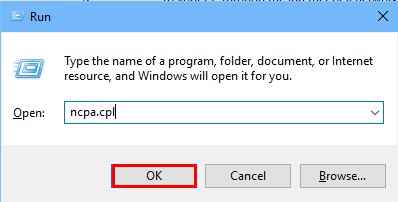
2] Klik kanan pada sambungan rangkaian anda dan pilih Sifat.
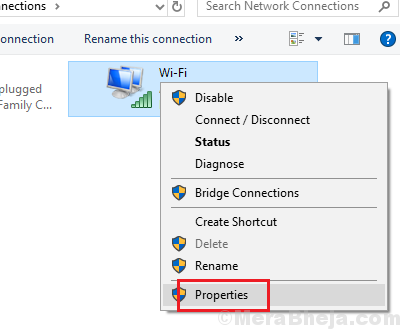
3] Klik dua kali pada pilihan Versi Protokol Internet 4.
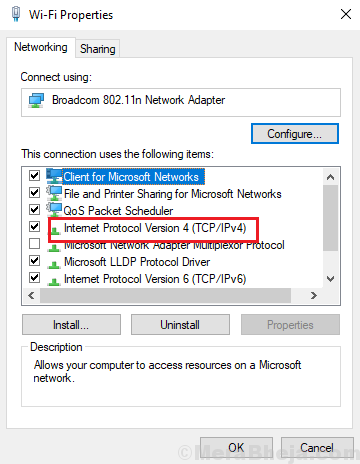
4] Serahkan butang radio untuk pilihan DNS ke Gunakan alamat pelayan DNS berikut.
5] Gunakan nilai berikut untuk alamat pelayan DNS pilihan dan alternatif:
Lebih disukai: 8.8.8.8
Alternatif: 8.8.4.4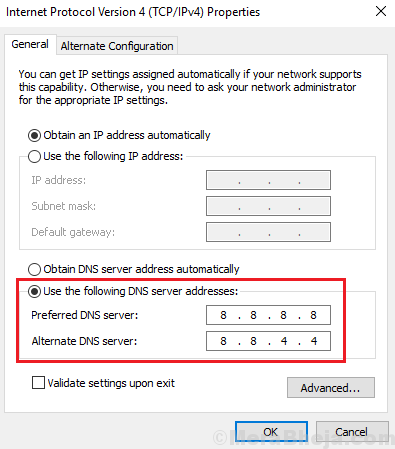
6] Klik OK untuk menyimpan tetapan dan mulakan semula sistem.
Semoga ia membantu!
- « Betulkan fail pembukaan ralat untuk menulis pada Windows 10/11
- Betulkan Ralat Pengurusan Memori 0x0000001a pada Windows 10/11 »

